平台ROM相关配置

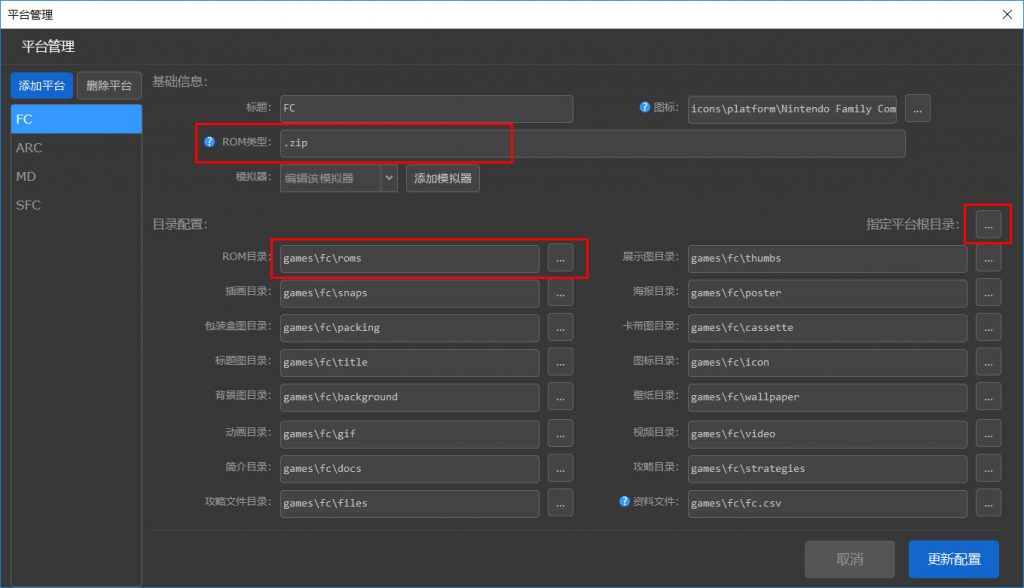
ROM配置
将指定rom类型的游戏rom文件放入相应平台的rom目录下。SimUI即会识别。
如果当前平台要设置多个类型,则用半角逗号 “ , ” 分割。如:.zip,.nes
需要注意,一个平台下,不能出现同名rom文件。
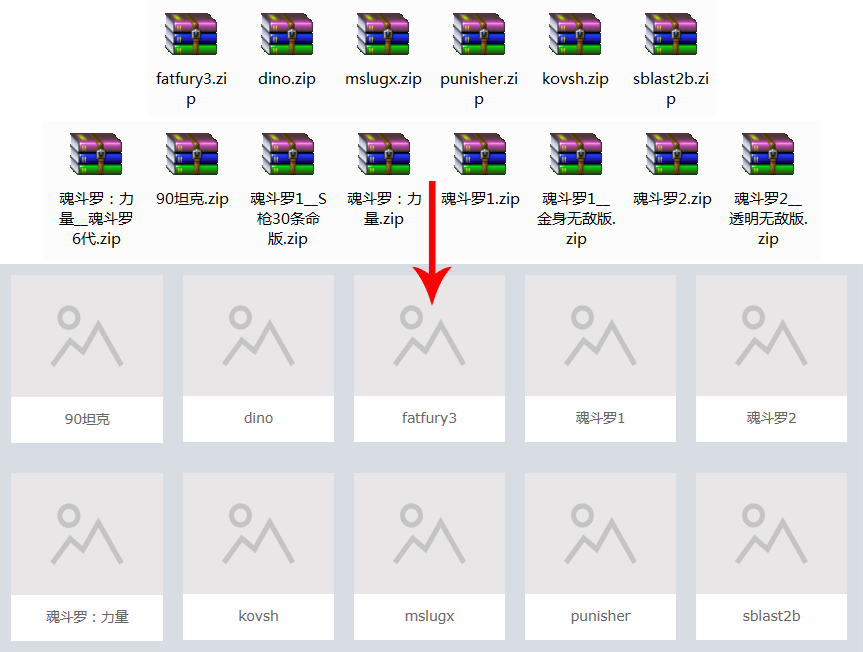
目录配置
如果将rom文件放在二级目录下,那么在SimUI中,就会被分类显示。
如果rom被放在二级以上目录,那么都会被归类在二级目录下。
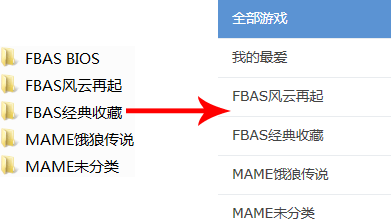
目录排序
目录排序非常简单,只需要在主界面按住目录上下拖动即可。
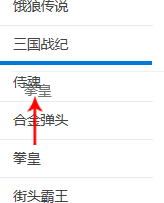
设置子游戏
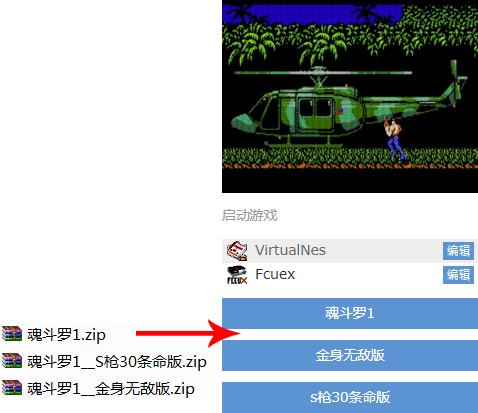
当一个游戏有很多版本的情况下(比如魂斗罗有美版、日版、无敌版等),如果全部显示在rom列表,那么会非常的臃肿。这时就可以使用子游戏功能,将这些游戏集成到一个游戏模块中。
游戏的文件名中使用__(两个下划线)分割,那么这个rom会被软件识别为子游戏。这个游戏不会出现在子列表中。他会出现在游戏的右侧详情列表中。
如果你不想修改文件名或平台不支持(如ARC平台),那么你可以在编辑资料界面为游戏名称添加两个下划线。也可被程序识别为子游戏。
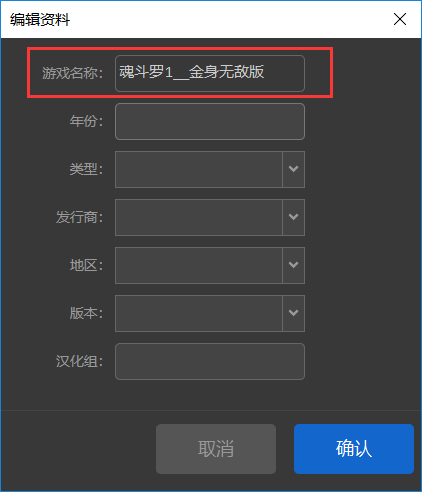
设置游戏别名
有一些如Arcade平台无法修改rom文件名的,在这种情况下,如果想显示中文名称,只需编辑资料文件,即可实现游戏名称的自定义。
名称默认显示为:
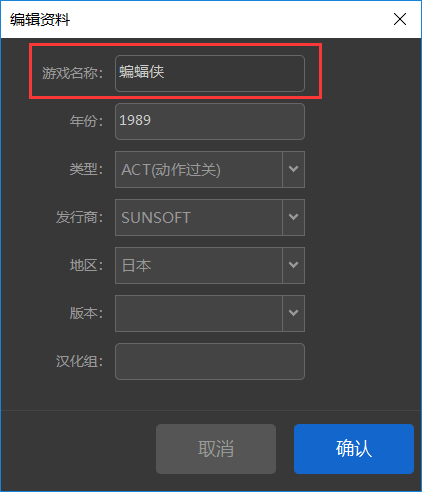
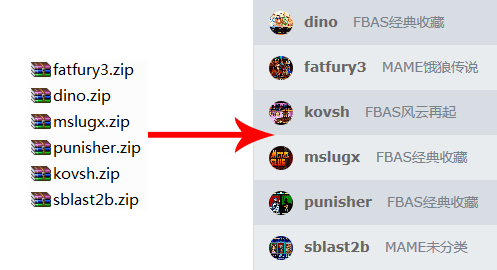
当设置游戏别名后,游戏的资料文件显示为:
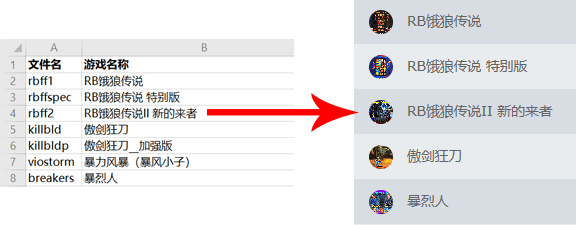
csv文件为游戏的资料文件,使用excel可以很方便的编辑。由于是明文文件,可以很方便的进行转移或分享。
更新缓存
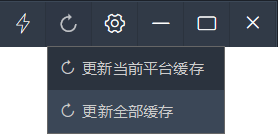
软件为了提升软件运行速度,软件有缓存机制。rom发生的所有修改,需要点击【更新缓存】按钮来重新生成缓存数据。
需要更新缓存的操作:
- 从资源管理器对rom进行了操作
- 当你的任何修改在页面中没有产生变化时。
配置单个ROM的模拟器参数
当有一些rom需要设置独立的模拟器参数时候,可以为该rom进行单独设置。
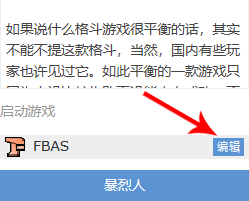
点击侧边栏模拟器右侧的编辑按钮。
修改该rom的模拟器参数,或是否解压后运行。
如果选择解压后运行,可以指定解压后运行的文件名。
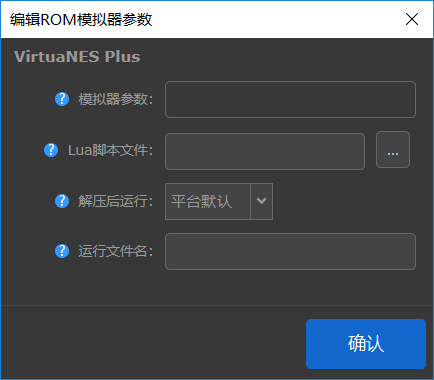
注意:如果你不懂这些参数,就不要随便修改,随便修改将导致游戏无法运行。
需要更新缓存的操作:
- 添加rom
- 删除rom
- rom文件改名
- rom文件改变目录
- 修改资料文件
移动和删除rom
simUI提供rom的移动和删除功能。
只需要在rom上点击右键,便可出现相应的操作。
删除rom会将rom以及对应的资源文件全部删除。但是不会删除资料文件中的记录。
注:simUI2.7版本在移动rom时,会造成rom的”设为喜爱”和”设为隐藏”配置丢失。
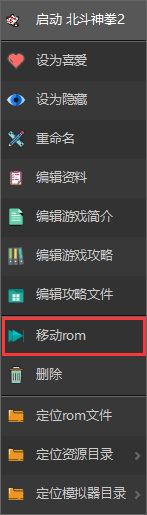
Leave A Comment
0 Comments